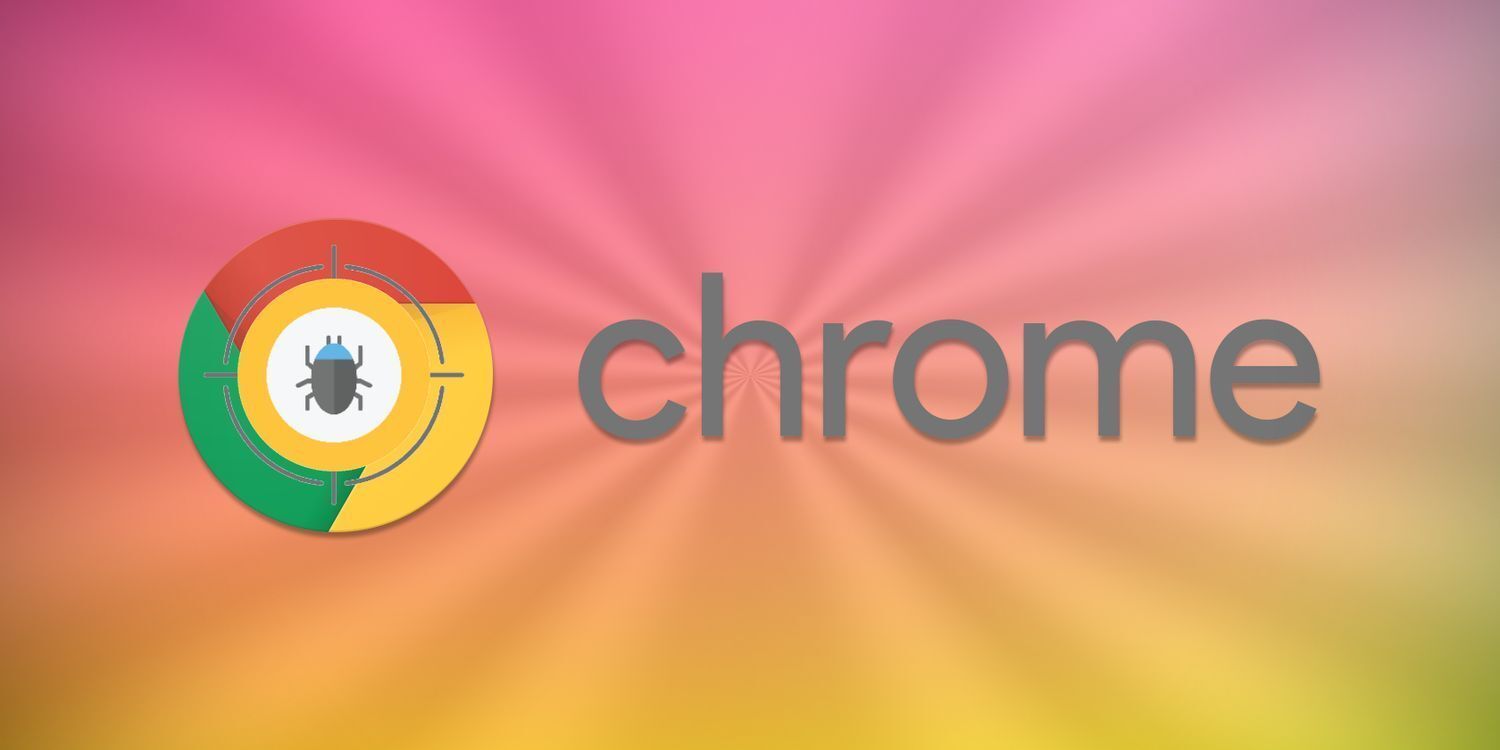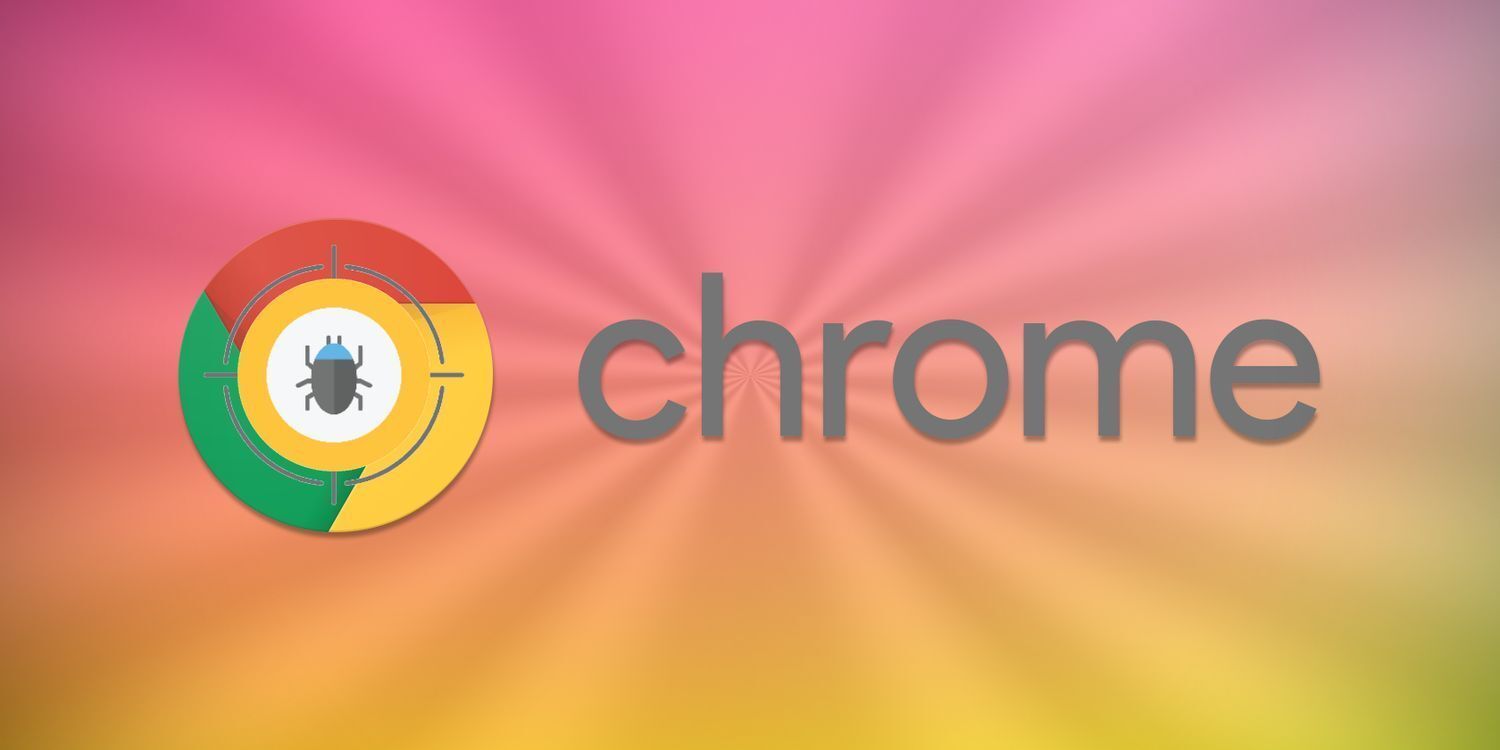
如何设置 Chrome 浏览器保存网页密码的安全选项
在当今数字化时代,网络安全至关重要。Chrome 浏览器作为一款广泛使用的浏览器,其保存网页密码功能虽方便,但也需要合理设置安全选项以确保个人信息安全。以下是详细步骤:
一、开启密码保存功能
1. 打开 Chrome 浏览器,点击右上角的“更多”图标(三个竖点),选择“设置”。
2. 在设置页面中,找到“隐私和安全”部分,点击“密码”。
3. 在这里可以看到“保存密码”的选项,确保其处于开启状态。这样,当你在网站上输入用户名和密码时,Chrome 会提示你保存密码,方便下次
自动填充登录信息。
二、管理已保存密码
1. 同样在“设置 - 隐私和安全 - 密码”页面,点击“已保存的密码”右侧的箭头,可查看所有已保存的密码列表。
2. 对于每个已保存的密码,你可以进行编辑或删除操作。如果需要更新某个网站的密码,点击对应条目右侧的“三个点”图标,选择“编辑”,然后修改密码信息。若不再需要某个网站的密码保存,选择“删除”即可。
三、设置密码安全级别
1. 还是在“设置 - 隐私和安全 - 密码”页面,有一个“安全检查”选项。点击它会启动密码安全检查功能。
2. Chrome 会自动分析已保存密码的安全性,并给出相应的建议。例如,如果检测到某个密码存在泄露风险或者过于简单,会建议你修改密码。按照提示进行操作,可有效提升账户安全性。
通过以上设置,你能更好地掌控 Chrome 浏览器保存网页密码的安全选项,在享受便捷登录的同时,保障自己的账户信息安全,避免因密码问题导致的数据泄露等风险。在日常使用中,定期检查和更新密码设置也是良好的网络安全习惯。